- Urządzenia Raspberry Pi mogą być używane do wielu celów, ale jednym z najpopularniejszych jest hosting prywatnych serwerów VPN.
- Chociaż konfiguracja serwera VPN na urządzeniu RPi nie jest łatwa, nie jest to również nauka rakietowa.
- Sprawdź nasze Sekcja VPN aby uzyskać więcej wiadomości, przewodników i recenzji na temat VPN.
- Odwiedzić Centrum instrukcji aby odkryć więcej przewodników VPN dotyczących typowych i nietypowych problemów.

Malina Pi jest cudem zaawansowania technologicznego, ponieważ udowadnia, że siła to nie tylko rozmiar. Raspberry Pi to w rzeczywistości komputer jednopłytkowy.
Podobnie jak Twój telefon, może zmieścić się w kieszeni (chociaż może wyglądać nieco nieporęcznie) i, jeśli masz urządzenia peryferyjne, może pomóc Ci się z nim komunikować w dowolnym miejscu.
Jednak ze względu na wygodę związaną z rozmiarem, wiele osób decyduje się na używanie tych urządzeń do bardzo konkretnych ról.
Niektórzy zamieniają je w klasyczne salony gier za pomocą emulatorów, podczas gdy inni używają ich jako serwerów pocztowych, małych centrów multimedialnych, a nawet VPN serwery.
5 najlepszych sieci VPN, które polecamy
 |
59% zniżki dostępne dla planów dwuletnich |  Sprawdź ofertę! Sprawdź ofertę! |
 |
79% zniżki + 2 darmowe miesiące |
 Sprawdź ofertę! Sprawdź ofertę! |
 |
85% taniej! Tylko 1,99 $ miesięcznie za 15-miesięczny plan |
 Sprawdź ofertę! Sprawdź ofertę! |
 |
83% zniżki (2,21 $ / miesiąc) + 3 darmowe miesiące |
 Sprawdź ofertę! Sprawdź ofertę! |
 |
76% (2.83$) w abonamencie 2 lata |
 Sprawdź ofertę! Sprawdź ofertę! |
Jak skonfigurować VPN z Raspberry Pi?
Wymagania
- Raspberry Pi (użyliśmy RPi 2 model B)
- Karta microSD (do celów przechowywania)
- System operacyjny (użyliśmy Rasperry Pi OS, dawniej raspbijski)
- Kabel Ethernet (korzystanie z Wi-Fi jest nieco bardziej skomplikowane)
- Kabel USB (do zasilania RPi)
- Źródło zasilania (podłączyliśmy nasze RPi do naszego routera)
- Peryferia (klawiatura + mysz)
- Kabel HDMI
- Wyświetlacz (monitor, telewizor)
- Klient SSH (użyliśmy Szpachlówka słoneczna)
Pamiętaj, że nie będziesz potrzebować wszystkich tych komponentów, aby zainstalować VPN na Raspberry Pi. Jeśli podłączysz urządzenie do działającego źródła internetowego, możesz uzyskać do niego dostęp przez SSH.
Należy jednak pamiętać, że ta metoda może mieć pewne wady, ponieważ wiąże się z koniecznością ponownego połączenia z RPi po zmianie ustawień sieci. Dojdziemy do tego za chwilę.
Zakładając, że masz gotowe wszystkie wymagane komponenty, przejdźmy do konfiguracji VPN na Twoim RPi.
Łączenie z Raspberry Pi
- Podłącz kabel Ethernet do routera i Raspberry Pi

- Podłącz RPi do źródła zasilania (użyliśmy naszego routera)

- Zainstaluj i Klient SSH w Twoim komputerze
- Uzyskaj dostęp do bramy routera w przeglądarce
- Zlokalizuj i zapisz lokalny adres IP RPi
- Uruchom klienta SSH na swoim komputerze
- Utwórz nową sesję SSH w kliencie
- Wpisz adres IP zanotowałeś wcześniej (lub użyj malina/malina.local jako adres)
- Posługiwać się Liczba Pi tak jak Nazwa Użytkownika i malina tak jak hasło
- Uruchom sesję
Upewnij się, że wszystko jest aktualne
Zanim przejdziesz dalej, musisz zrozumieć, że Raspberry Pi OS jest bardziej wrażliwy na zmiany niż na przykład Windows.
Dlatego nie będzie automatycznie naprawiać żadnych problemów ze zgodnością.
Zamiast tego musisz upewnić się, że środowisko jest odpowiednie przed zainstalowaniem czegokolwiek, w tym oprogramowania VPN na Twoim Raspberry Pi.
Na szczęście nie jest to trudne przy odpowiednim prowadzeniu.
Wykonaj następujące kroki:
- Gdy sesja jest aktywna, wpisz aktualizacja sudo apt-get w terminalu SSH

- Poczekaj na aktualizacja proces do zakończenia
- Rodzaj sudo apt-get upgrade w tym samym terminalu co poprzednio

- Jeśli pojawi się monit, wpisz Tak o potwierdzenie i trafienie Wchodzić na twojej klawiaturze
- Poczekaj na Aktualizacja proces do zakończenia
Wykonanie tych dwóch operacji ma ogromne znaczenie, ponieważ uruchomienie serwera VPN oznacza pewien stopień bezpieczeństwa.
Utrzymywanie aktualności wszystkiego na urządzeniu Raspberry Pi to niezawodny sposób na uniknięcie problemów ze zgodnością i możliwych do wykorzystania luk.
Pamiętaj, że te procedury mogą zająć trochę czasu, zwłaszcza część pierwsza dotycząca aktualizacji. A więc w międzyczasie…
Uzyskaj statyczny adres IP
Mający Statyczny adres IP jest w tym przypadku dość ważne. Umożliwi Ci dostęp do osobistego serwera Raspberry Pi VPN z dowolnego miejsca na świecie bez obaw, że jego adres IP ulegnie zmianie w pewnym momencie.
Jeśli masz już statyczny adres IP, wszystko powinno być w porządku.
Niektórzy dostawcy usług internetowych domyślnie oferują ten rodzaj usługi, chociaż wielu preferuje dynamiczne podejście do rozwiązania (lub jeszcze lepiej opóźnienia) wyczerpania puli adresów IP.
Jeśli jednak masz dynamiczny (który zmienia się okresowo) adres IP, możesz użyć DHCP lub bezpłatnej usługi dynamicznego DNS.
Metoda DHCP jest nieco bardziej skomplikowana i zależy od kilku czynników, takich jak router i dostawca usług internetowych.
Dlatego sugerujemy wybrać usługę dynamicznego DNS, ale nie przed sprawdzeniem, czy router obsługuje DDNS (dynamiczny DNS).
Instalowanie PiVPN na Raspberry Pi
- W terminalu SSH wpisz zwijanie -L https://install.pivpn.io | grzmotnąć

- Poczekaj na rozwinięcie konfiguracji pakietu (automatycznie)

- Potwierdź zmianę swojego Raspberry Pi w serwer VPN

- Potwierdź DHCP ustawienia

- Wybierać tak lub Nie zależy od Ciebie DHCP/ręczna konfiguracja statycznego adresu IP sytuacja
- Wybierz użytkownika (Liczba Pi domyślnie)
- Poczekaj chwilę, aż instalacja PiVPN się rozwinie
- Wybierz Otwórz VPN z menu VPN, używając klawisza spacji na klawiaturze

- Potwierdź, naciskając Enter
- Po wyświetleniu monitu o dostosowanie ustawień wybierz opcję Nie (wystarczająco dobre są ustawienia domyślne)

- Pozostaw domyślny port otwarty (1194)
- Wybierz DNS dostawca Twoich klientów VPN
- Wybierz DNS, jeśli nie masz statycznego adresu IP

- W razie potrzeby zdefiniuj nazwę DNS serwera

- Pamiętaj, aby włączyć nienadzorowane aktualizacje
- Uruchom ponownie system zgodnie z zaleceniami
To wszystko, pomyślnie zainstalowałeś PiVPN na swoim urządzeniu Raspberry Pi. Nie jest to do końca nauka o rakietach, ale ma wiele kroków, które mogą łatwo zmylić początkujących użytkowników.
Utwórz profil VPN
- Ponownie uruchom sesję SSH
- W terminalu wpisz dodaj pivpn
- Wpisz nazwę dla swojego klienta
- Określ ile dni do wygaśnięcia certyfikatu
- Wpisz i potwierdź hasło

Po wykonaniu wszystkich powyższych kroków Twój profil VPN powinien zostać utworzony automatycznie i powinieneś móc z niego korzystać bez żadnych problemów.
Pamiętaj, że profile są zapisywane w jednostce pamięci RPi, więc będziesz musiał je stamtąd pobrać (możesz użyć zdalnego VNC lub czytnika kart).
Pamiętaj, że musisz również przekazać port, z którego korzystałeś wcześniej. W naszym przypadku był to port 1194, więc przekazaliśmy ten.
Połącz się ze swoim prywatnym RPi VPN
- Ściągnij OpenVPN Połącz dla Windows
- Zainstaluj go na swoim komputerze
- Uruchom aplikację OpenVPN Connect
- Przejdź do Plik patka

- Przejdź do OVPN plik, który dostałeś ze swojego RPi
- Zaimportuj go w aplikacji
- Skonfiguruj dla niego nazwę profilu

- Kliknij przycisk Dodaj
- Przestaw przełącznik, aby aktywować połączenie VPN
- Wpisz klucz prywatny, którego użyłeś do utworzenia profilu

Powinieneś być teraz połączony z serwerem VPN, który osobiście skonfigurowałeś na swoim RPi. Klient OpenVPN Connect pokaże Ci niektóre przydatne informacje, takie jak wysyłany i odbierany ruch, czas trwania połączenia i czas ostatniego odebrania paczka.
Jeśli z jakiegoś powodu nie możesz połączyć się z VPN, sprawdź, czy poprawnie przekierowałeś port (upewnij się, że używasz lokalnego adresu IP swojego RPi zamiast zewnętrznego).
Jeśli nadal masz problemy, wypróbuj następujące rozwiązania:
- Zainstaluj ponownie PiVPN
- Użyj publicznego adresu IP (nawet jeśli nie jest statyczny)
- Utwórz plik OVPN
- Otwórz plik OVPN w edytorze tekstu
- Zastąp publiczny adres IP swoim DDNS ręcznie
Otóż to. Połączenie VPN powinno teraz działać jak urok.
Wniosek
Biorąc wszystko pod uwagę, wydaje się, że RPi jest rzeczywiście narzędziem o wielu talentach, które może być również używane jako prywatny, osobisty serwer VPN.
Możesz także połączyć się z serwerem VPN za pomocą telefonu. Pamiętaj jednak, że dla każdego nowego klienta, który łączy się z Twoim serwerem, musisz utworzyć nowy profil VPN.
Dla większego bezpieczeństwa upewnij się, że każdy profil ma inne, silne hasło.
Często Zadawane Pytania
Jeśli zdecydujesz się skonfiguruj osobistą sieć VPN w domu w systemie Windows 10, zapoznaj się z naszym obszernym przewodnikiem i dowiedz się, jak to zrobić bez wysiłku.
Jeśli chcesz utwórz połączenie VPN w systemie Windows 10 zamiast korzystać z klienta VPN, zapoznaj się z naszym szczegółowym przewodnikiem, aby dowiedzieć się, jak to zrobić.
Tak, Windows 10 ma wbudowaną sieć VPN funkcja, której możesz użyć do połączenia się z istniejącym serwerem VPN. Nasz obszerny przewodnik opowie Ci o tym i jak z niego korzystać.
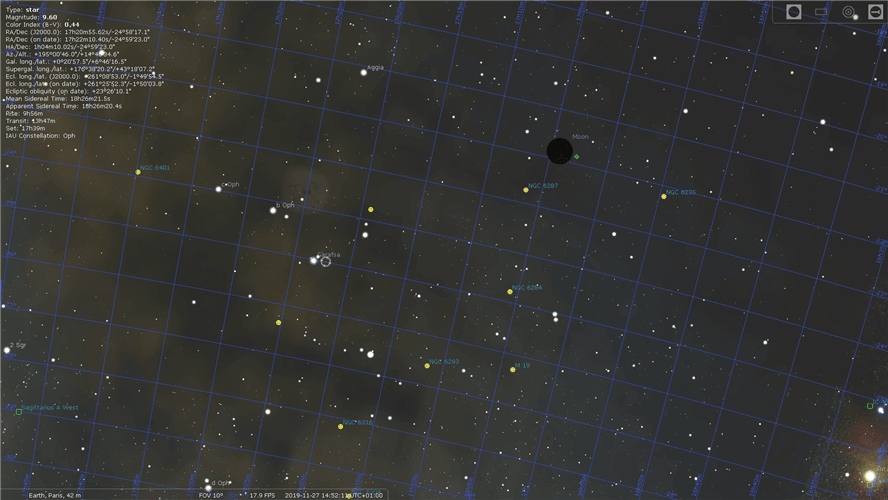

![Jak skonfigurować serwer VPN na Raspberry Pi [Kompletny przewodnik]](/f/7f1dd633bfb1a1c4362c2859a6403895.jpg?width=300&height=460)